iPhone 7(Plus)/6s(Plus)/6(Plus)/5s/5c/4/3GS ನಲ್ಲಿ SIM ಅನ್ನು ಅನ್ಲಾಕ್ ಮಾಡುವುದು ಹೇಗೆ
ಮಾರ್ಚ್ 07, 2022 • ಇದಕ್ಕೆ ಸಲ್ಲಿಸಲಾಗಿದೆ: ಸಾಧನ ಲಾಕ್ ಸ್ಕ್ರೀನ್ ತೆಗೆದುಹಾಕಿ • ಸಾಬೀತಾದ ಪರಿಹಾರಗಳು
ನೀವು iPhone ಅನ್ನು ಖರೀದಿಸಿದಾಗ, ನೀವು AT&T (ಯುನೈಟೆಡ್ ಸ್ಟೇಟ್ಸ್ನಲ್ಲಿ) ನೊಂದಿಗೆ ಸೈನ್ ಅಪ್ ಮಾಡುತ್ತೀರಿ ಏಕೆಂದರೆ ಇದು Apple ನ ವಿಶೇಷ ವಾಹಕವಾಗಿದೆ. ನೀವು ಸಬ್ಸಿಡಿ ದರದಲ್ಲಿ ಐಫೋನ್ ಖರೀದಿಸುವುದರಿಂದ ಇದು ಸಂಭವಿಸುತ್ತದೆ. ಆದರೆ ನಿಮ್ಮ ಐಫೋನ್ನಲ್ಲಿ ಸಿಮ್ ಅನ್ನು ಅನ್ಲಾಕ್ ಮಾಡಲು ನೀವು ಇಷ್ಟಪಡುವ ಯಾವುದೇ ಕಾರಣಗಳು ಇರಬಹುದು. ಯುರೋಪ್ ಎಂದು ಹೇಳಿ, ನೀವು ದೇಶದ ಹೊರಗೆ ಪ್ರಯಾಣಿಸುತ್ತಿದ್ದರೆ ಸಾಮಾನ್ಯ ಕಾರಣಗಳಲ್ಲಿ ಒಂದಾಗಿದೆ ಮತ್ತು AT&T ಪಾಲುದಾರರನ್ನು ಬಳಸುವ ಬದಲು ಅಲ್ಲಿ ಹೆಚ್ಚು ಅನುಕೂಲಕರ ಪಾವತಿ ಯೋಜನೆಗಳನ್ನು ಬಳಸಲು ನೀವು ಬಯಸುತ್ತೀರಿ. ಆದಾಗ್ಯೂ, ನಿಮ್ಮ ಐಫೋನ್ ಲಾಕ್ ಆಗಿದ್ದರೆ, ಐಫೋನ್ನಲ್ಲಿ ಸಿಮ್ ಅನ್ನು ಅನ್ಲಾಕ್ ಮಾಡುವುದು ಹೇಗೆ ಎಂದು ನೀವು ತಿಳಿದುಕೊಳ್ಳಲು ಬಯಸಬಹುದು. ಮತ್ತು ನೀವು ಸರಿಯಾದ ಸರಳ ಹಂತಗಳೊಂದಿಗೆ ನಿಮ್ಮ ಐಫೋನ್ ಅನ್ನು ಸುಲಭವಾಗಿ ಅನ್ಲಾಕ್ ಮಾಡಬಹುದು. ಐಫೋನ್ನಲ್ಲಿ ಸಿಮ್ ಅನ್ನು ಸುಲಭವಾಗಿ ಅನ್ಲಾಕ್ ಮಾಡುವುದು ಹೇಗೆ ಎಂಬುದು ಇಲ್ಲಿದೆ.
- ಭಾಗ 1: iPhone 7(Plus)/6s(Plus)/6(Plus)/5s/5c/4/3GS? ನಲ್ಲಿ SIM ಅನ್ನು ಅನ್ಲಾಕ್ ಮಾಡುವುದು ಹೇಗೆ
- ಭಾಗ 2: iPhone 7(Plus)/6s(Plus)/6(Plus)/5s/5c/4/3GS? ನಲ್ಲಿ SIM ಅನ್ನು ಅನ್ಲಾಕ್ ಮಾಡುವುದು ಹೇಗೆ
- ಭಾಗ 3: ನಿಮ್ಮ ಸಿಮ್ ಪಿನ್ ಅನ್ನು ಆನ್ ಅಥವಾ ಆಫ್ ಮಾಡುವುದು ಹೇಗೆ?
- ಭಾಗ 4: ಐಫೋನ್ ಅನ್ಲಾಕ್ ಸ್ಥಿತಿಯನ್ನು ಪರಿಶೀಲಿಸುವುದು ಹೇಗೆ?
- ಭಾಗ 5: ನನ್ನ iPhone? ಅನ್ಲಾಕ್ ಮಾಡಿದ ನಂತರ ನಾನು ಏನು ಮಾಡಬೇಕು
ಭಾಗ 1: iPhone 7(Plus)/6s(Plus)/6(Plus)/5s/5c/4? ನಲ್ಲಿ SIM ಅನ್ನು ಅನ್ಲಾಕ್ ಮಾಡುವುದು ಹೇಗೆ
iPhone? ಅನ್ನು ಅನ್ಲಾಕ್ ಮಾಡುವುದು ಕಾನೂನುಬದ್ಧವಾಗಿದೆಯೇ
ನಿಮ್ಮ ಫೋನ್ ಕಂಪನಿಯನ್ನು ಬದಲಾಯಿಸಲು ನೀವು ಬಯಸಿದರೆ ಆದರೆ ಹೊಸ ಐಫೋನ್ ಖರೀದಿಸಲು ಬಯಸದಿದ್ದರೆ, ನೀವು ಐಫೋನ್ನಲ್ಲಿ ನಿಮ್ಮ ಸಿಮ್ ಅನ್ನು ಅನ್ಲಾಕ್ ಮಾಡಲು ಬಯಸಬಹುದು. ಈ ಪ್ರಕ್ರಿಯೆಯು ಕಾನೂನುಬಾಹಿರವಾಗಿತ್ತು, ಆದರೆ ಯುನೈಟೆಡ್ ಸ್ಟೇಟ್ಸ್ನಲ್ಲಿ ಆಗಸ್ಟ್ 1, 2014 ರಿಂದ ಕಾನೂನುಬದ್ಧವಾಗಿದೆ. ಮತ್ತು ಉತ್ತಮ ಸಾಫ್ಟ್ವೇರ್ ನಿಮ್ಮ ಐಫೋನ್ ಅನ್ನು ನಿಮಿಷಗಳಲ್ಲಿ ಅನ್ಲಾಕ್ ಮಾಡಲು ಸಹಾಯ ಮಾಡುತ್ತದೆ.
ನಿಮ್ಮ SIM? ಅನ್ಲಾಕ್ ಮಾಡುವುದು ಹೇಗೆ
ಹಲವಾರು ವಿಧಾನಗಳಿವೆ, ಅವುಗಳಲ್ಲಿ ಕೆಲವು ನಿಮ್ಮ ಫೋನ್ಗೆ ಸಂಪೂರ್ಣವಾಗಿ ಸುರಕ್ಷಿತವಾಗಿಲ್ಲದಿರಬಹುದು ಮತ್ತು ಇತರವುಗಳು ಸರಿಯಾಗಿ ಕಾರ್ಯನಿರ್ವಹಿಸುವುದಿಲ್ಲ. ನಿಮ್ಮ ಸಿಮ್ ಅನ್ನು ಅನ್ಲಾಕ್ ಮಾಡಲು ಸಹಾಯ ಮಾಡುವ ಸರಳ ಸಾಫ್ಟ್ವೇರ್ ಡಾಕ್ಟರ್ಸಿಮ್ ಅನ್ಲಾಕ್ ಸೇವೆಗಳು. ನೀವು ಐಫೋನ್ ಅನ್ನು ಮಾತ್ರ ಅನ್ಲಾಕ್ ಮಾಡಬಹುದು, ಆದರೆ ಸಾವಿರ ಇತರ ರೀತಿಯ ಸ್ಮಾರ್ಟ್ಫೋನ್ಗಳನ್ನು ಅನ್ಲಾಕ್ ಮಾಡಬಹುದು. ಈ ಸೇವೆಯು ಅರವತ್ತಕ್ಕೂ ಹೆಚ್ಚು ದೇಶಗಳಲ್ಲಿ ನೂರಕ್ಕೂ ಹೆಚ್ಚು ವಾಹಕಗಳನ್ನು ಒಳಗೊಂಡಿದೆ.
ಐಫೋನ್ನಲ್ಲಿ ಸಿಮ್ ಅನ್ನು ಅನ್ಲಾಕ್ ಮಾಡುವ ಹಂತಗಳು
ಡಾಕ್ಟರ್ಸಿಮ್ - ಸಿಮ್ ಅನ್ಲಾಕ್ ಸೇವೆಯನ್ನು ಬಳಸುವ ಮೂಲಕ, ನೀವು ಸಿಮ್ ಅನ್ನು ಕೇವಲ ಮೂರು ಸರಳ ಹಂತಗಳಲ್ಲಿ ನಿಮ್ಮ iPhone 6s ನಲ್ಲಿ ಅನ್ಲಾಕ್ ಮಾಡಬಹುದು. ಇದನ್ನು ಮಾಡಲು ನಿಮಗೆ ಯಾವುದೇ ವಿಶೇಷ ತಾಂತ್ರಿಕ ಪರಿಣತಿಯ ಅಗತ್ಯವಿಲ್ಲ. ಹಂತಗಳು ಇಲ್ಲಿವೆ:
ಹಂತ 1. ನಿಮ್ಮ ಫೋನ್ ಮಾದರಿಯನ್ನು ಆರಿಸಿ
DoctorSIM ಅನ್ಲಾಕ್ ಸೇವಾ ಪುಟದಲ್ಲಿ ಪ್ರದರ್ಶಿಸಲಾದ ವಿವಿಧ ಬ್ರಾಂಡ್ಗಳಿಂದ Apple ಅನ್ನು ಆಯ್ಕೆಮಾಡಿ. ನೀವು ಆಯ್ಕೆ ಮಾಡಲು ಸ್ಮಾರ್ಟ್ ಫೋನ್ಗಳ ವಿವಿಧ ಮಾದರಿಗಳನ್ನು ನೋಡುತ್ತೀರಿ ಮತ್ತು ನೀವು ಹೊಂದಿರುವ ಸ್ಮಾರ್ಟ್ ಫೋನ್ ಅನ್ನು ಮಾತ್ರ ಆಯ್ಕೆ ಮಾಡುವುದು ಮುಖ್ಯ. ಆದ್ದರಿಂದ, ನೀವು iPhone 6 ಅನ್ನು ಹೊಂದಿದ್ದರೆ, ದಯವಿಟ್ಟು ಲಭ್ಯವಿರುವ ಪಟ್ಟಿಯಿಂದ ಮಾತ್ರ ಆಯ್ಕೆಮಾಡಿ.
ಹಂತ 2. ದೇಶ ಮತ್ತು ಫೋನ್ ವಾಹಕವನ್ನು ಆಯ್ಕೆಮಾಡಿ
ನೀವು ಈಗ ನೀವು ಬಳಸುತ್ತಿರುವ ನಿಮ್ಮ ದೇಶ ಮತ್ತು ವಾಹಕವನ್ನು ಆಯ್ಕೆ ಮಾಡಬೇಕಾಗುತ್ತದೆ. ನೀವು ಪ್ರಮಾಣಿತ ಸೇವೆ ಅಥವಾ ಪ್ರೀಮಿಯಂ ಸೇವೆಯ ನಡುವೆ ಆಯ್ಕೆ ಮಾಡಬಹುದು. ನಿಮಗೆ 100% ಯಶಸ್ಸು ಬೇಕಾದರೆ ಎರಡನೆಯದಕ್ಕೆ ಹೋಗಿ. ನೀವು ಸಮಯವನ್ನು ವ್ಯರ್ಥ ಮಾಡಲು ಬಯಸದ ಸರಳ ಸಮಸ್ಯೆಯಾಗಿದ್ದರೆ, ಸ್ಟ್ಯಾಂಡರ್ಡ್ ಆಯ್ಕೆಗೆ ಹೋಗಿ.
ಹಂತ 3. ನಿಮ್ಮ ಸಂಪರ್ಕ ವಿವರಗಳನ್ನು ನಮೂದಿಸಿ
ನೀವು ಈಗ ನಿಮ್ಮ ಸಂಪರ್ಕ ವಿವರಗಳನ್ನು ನಮೂದಿಸಬೇಕು. ನೀವು ಸೇರಿಸಬೇಕಾದ ವಿಷಯಗಳೆಂದರೆ ನಿಮ್ಮ ಫೋನ್ನ IMEI ಸಂಖ್ಯೆ, ನಿಮ್ಮ ಹೆಸರು ಮತ್ತು ನಿಮ್ಮ ಇಮೇಲ್.
ಹಂತ 4. ನಿಮ್ಮ ಫೋನ್ನ IMEI ಸಂಖ್ಯೆಯನ್ನು ಪರಿಶೀಲಿಸಿ
ನಿಮ್ಮ ಫೋನ್ನ IMEI ಸಂಖ್ಯೆ ನಿಮಗೆ ತಿಳಿದಿಲ್ಲದಿದ್ದರೆ, ಚಿಂತಿಸಬೇಡಿ. ನಿಮ್ಮ iPhone ನಲ್ಲಿ *#06# ಎಂದು ಟೈಪ್ ಮಾಡಿ ಮತ್ತು ಕರೆ ಬಟನ್ ಕ್ಲಿಕ್ ಮಾಡಿ. ನೀವು 15 ಅಂಕಿಯ ಸಂಖ್ಯೆಯನ್ನು ಪಡೆಯುತ್ತೀರಿ. ಅದನ್ನು ಈ ಪರದೆಗೆ ನಕಲಿಸಿ.
ಹಂತ 5. ಸೂಚನೆಗಳನ್ನು ಸ್ವೀಕರಿಸಿ
ನೀವು ಮಾಡಬೇಕಾಗಿರುವುದು ಇಷ್ಟೇ. ನಿಮ್ಮ ಮೇಲ್ಬಾಕ್ಸ್ನಲ್ಲಿ ನೀವು ಸೂಚನೆಗಳನ್ನು ಶೀಘ್ರದಲ್ಲೇ ಸ್ವೀಕರಿಸುತ್ತೀರಿ. ನಿಮ್ಮ ಐಫೋನ್ ಅನ್ನು ಅನ್ಲಾಕ್ ಮಾಡುವುದು ಸುಲಭ, ಇದರಿಂದ ನೀವು ಯಾವುದೇ ನಿರ್ಬಂಧಗಳಿಲ್ಲದೆ ನಿಮಗೆ ಬೇಕಾದ ರೀತಿಯಲ್ಲಿ ಅದನ್ನು ಬಳಸಬಹುದು.
ಭಾಗ 2: ನಿಮ್ಮ ಸಿಮ್ ಪಿನ್ ಅನ್ನು ಆನ್ ಅಥವಾ ಆಫ್ ಮಾಡುವುದು ಹೇಗೆ?
ಐಫೋನ್ಗಾಗಿ ಅತ್ಯುತ್ತಮ ಆನ್ಲೈನ್ ಸಿಮ್ ಅನ್ಲಾಕ್ ಸೇವೆಯ ಮತ್ತೊಂದು ಒಂದಾಗಿದೆ iPhoneIMEI.net . ಇದು ಅಧಿಕೃತ ವಿಧಾನವನ್ನು ಬಳಸಿಕೊಂಡು ನಿಮ್ಮ ಐಫೋನ್ ಅನ್ನು ಅನ್ಲಾಕ್ ಮಾಡಲು ಭರವಸೆ ನೀಡುತ್ತದೆ ಮತ್ತು ಇದು iPhone 7, iPhone 6S, iPhone 6 (ಜೊತೆಗೆ), iPhone 5S, iPhone 5C, iPhone 5, iPhone 4S, iPhone 4 ಅನ್ನು ಬೆಂಬಲಿಸುತ್ತದೆ. iPhoneIMEI ನಿಂದ ಅನ್ಲಾಕ್ ಮಾಡಲಾದ ಫೋನ್ ಅನ್ನು ಎಂದಿಗೂ ಮರುಲಾಕ್ ಮಾಡುವುದಿಲ್ಲ ನೀವು iOS ಅನ್ನು ಅಪ್ಗ್ರೇಡ್ ಮಾಡುವುದು ಅಥವಾ iTunes/iCloud ನೊಂದಿಗೆ ಸಿಂಕ್ ಮಾಡುವುದು ಮುಖ್ಯ.

iPhoneIMEI.net ನೊಂದಿಗೆ Vodafone iPhone ಅನ್ಲಾಕ್ ಮಾಡಲು ಕ್ರಮಗಳು
ಹಂತ 1. iPhoneIMEI.net ಅಧಿಕೃತ ವೆಬ್ಸೈಟ್ನಲ್ಲಿ, ನಿಮ್ಮ ಐಫೋನ್ ಮಾದರಿಯನ್ನು ಆಯ್ಕೆಮಾಡಿ ಮತ್ತು ನಿಮ್ಮ ಐಫೋನ್ ಲಾಕ್ ಆಗಿರುವ ನೆಟ್ವರ್ಕ್ ಪೂರೈಕೆದಾರರನ್ನು ಆಯ್ಕೆಮಾಡಿ. ನಂತರ ಅನ್ಲಾಕ್ ಮೇಲೆ ಕ್ಲಿಕ್ ಮಾಡಿ.
ಹಂತ 2. ಹೊಸ ಫಾರ್ಮ್ನಲ್ಲಿ, ನಿಮ್ಮ iPhone ನ imei ಸಂಖ್ಯೆಯನ್ನು ಕಂಡುಹಿಡಿಯಲು ಸೂಚನೆಯನ್ನು ಅನುಸರಿಸಿ. ವಿಂಡೋದಲ್ಲಿ ನಿಮ್ಮ iPhone imei ಸಂಖ್ಯೆಯನ್ನು ನಮೂದಿಸಿ ಮತ್ತು ಈಗ ಅನ್ಲಾಕ್ ಮಾಡಿ ಕ್ಲಿಕ್ ಮಾಡಿ.
ಹಂತ 3. ನಂತರ ಪಾವತಿ ಪ್ರಕ್ರಿಯೆಯನ್ನು ಪೂರ್ಣಗೊಳಿಸಲು ಅದು ನಿಮಗೆ ನಿರ್ದೇಶಿಸುತ್ತದೆ. ಪಾವತಿ ಯಶಸ್ವಿಯಾದ ನಂತರ, ಸಿಸ್ಟಮ್ ನಿಮ್ಮ iPhone imei ಸಂಖ್ಯೆಯನ್ನು ನೆಟ್ವರ್ಕ್ ಪೂರೈಕೆದಾರರಿಗೆ ಕಳುಹಿಸುತ್ತದೆ ಮತ್ತು ಅದನ್ನು Apple ನ ಡೇಟಾಬೇಸ್ನಿಂದ ಶ್ವೇತಪಟ್ಟಿ ಮಾಡುತ್ತದೆ. 1-5 ದಿನಗಳಲ್ಲಿ, ನಿಮ್ಮ ಐಫೋನ್ ಅನ್ನು ಯಶಸ್ವಿಯಾಗಿ ಅನ್ಲಾಕ್ ಮಾಡಲಾಗುತ್ತದೆ. ಫೋನ್ ಅನ್ಲಾಕ್ ಆಗಿದೆಯೇ ಎಂಬುದನ್ನು ಪರಿಶೀಲಿಸಲು ನೀವು ಯಾವುದೇ ವಾಹಕದಿಂದ ಹೊಸ ಸಿಮ್ ಕಾರ್ಡ್ ಅನ್ನು ಬಳಸಬಹುದು.
ಭಾಗ 3: ನಿಮ್ಮ ಸಿಮ್ ಪಿನ್ ಅನ್ನು ಆನ್ ಅಥವಾ ಆಫ್ ಮಾಡುವುದು ಹೇಗೆ?
ಫೋನ್ ಕರೆಗಳು ಅಥವಾ ಸೆಲ್ಯುಲಾರ್ ಡೇಟಾಗಾಗಿ ನಿಮ್ಮ ಸಿಮ್ ಅನ್ನು ಬೇರೆಯವರು ಬಳಸುವುದನ್ನು ನಿಲ್ಲಿಸಲು ಸಹಾಯ ಮಾಡಲು ನೀವು ಸಿಮ್ ಪಿನ್ ಅನ್ನು ಬಳಸಬಹುದು. ನಿಮ್ಮ ಸಿಮ್ ಪಿನ್ ಅನ್ನು ನೀವು ಸಕ್ರಿಯಗೊಳಿಸಿದರೆ ಏನಾಗುತ್ತದೆ ಎಂದರೆ ನೀವು ಪ್ರತಿ ಬಾರಿ ನಿಮ್ಮ ಫೋನ್ ಅನ್ನು ಮರುಪ್ರಾರಂಭಿಸಿದಾಗ ಅಥವಾ ಇನ್ನೊಂದು ಫೋನ್ನಲ್ಲಿ ಸಿಮ್ ಹಾಕಿದಾಗ, ನೀವು ಕರೆಗಳು ಅಥವಾ ಡೇಟಾಕ್ಕಾಗಿ ಅದನ್ನು ಬಳಸುವ ಮೊದಲು ನೀವು ಸಿಮ್ ಪಿನ್ ಅನ್ನು ನಮೂದಿಸಬೇಕು. ನಿಮ್ಮ ಸಿಮ್ ಪಿನ್ ಅನ್ನು ಊಹಿಸಲು ಪ್ರಯತ್ನಿಸಬೇಡಿ, ಅದು ನಿಮ್ಮ ಸಿಮ್ ಅನ್ನು ಶಾಶ್ವತವಾಗಿ ಲಾಕ್ ಮಾಡಬಹುದು.
ನಿಮ್ಮ ಸಿಮ್ ಪಿನ್ ಅನ್ನು ಆನ್ ಅಥವಾ ಆಫ್ ಮಾಡಲು ಈ ಹಂತಗಳನ್ನು ಅನುಸರಿಸಿ:
ಹಂತ 1. ಸೆಟ್ಟಿಂಗ್ಗಳಿಗೆ ಹೋಗಿ
ನಿಮ್ಮ iPhone ನಲ್ಲಿ ಸೆಟ್ಟಿಂಗ್ಗಳನ್ನು ತೆರೆಯಿರಿ. ಮುಂದೆ, ಫೋನ್ ಆಯ್ಕೆಯನ್ನು ಟ್ಯಾಪ್ ಮಾಡಿ. ಇಲ್ಲಿಂದ, ಸಿಮ್ ಪಿನ್ ಮೇಲೆ ಟ್ಯಾಪ್ ಮಾಡಿ.
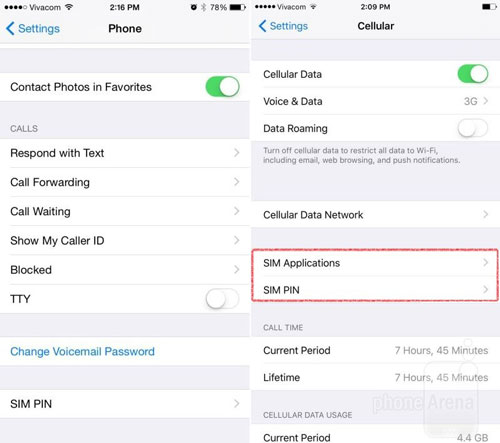
ಹಂತ 2. ಸಿಮ್ ಅನ್ನು ಆನ್ ಅಥವಾ ಆಫ್ ಮಾಡಿ.
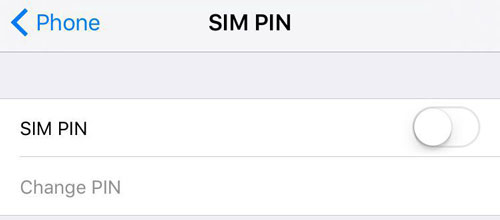
ನಿಮ್ಮ ಸಿಮ್ ಪಿನ್ ಅನ್ನು ಆನ್ ಅಥವಾ ಆಫ್ ಮಾಡುವ ಆಯ್ಕೆಯನ್ನು ಇಲ್ಲಿ ನೀವು ನೋಡುತ್ತೀರಿ. ನಿಮಗೆ ಬೇಕಾದುದನ್ನು ಆರಿಸಿ.
ಹಂತ 3. ಅಗತ್ಯವಿದ್ದರೆ ನಿಮ್ಮ ಸಿಮ್ ಪಿನ್ ಅನ್ನು ನಮೂದಿಸಿ.
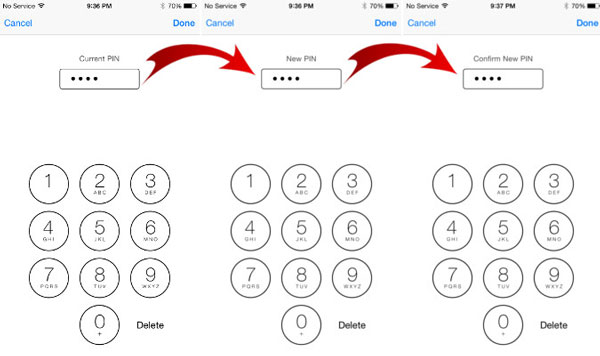
ನಿಮ್ಮ ಸಿಮ್ ಪಿನ್ ಅನ್ನು ನಮೂದಿಸಲು ನಿಮ್ಮನ್ನು ಕೇಳಬಹುದು. ಅದು ಏನು ಎಂದು ನಿಮಗೆ ತಿಳಿದಿದ್ದರೆ ನಮೂದಿಸಿ. ನೀವು ಇನ್ನೂ ಒಂದನ್ನು ಹೊಂದಿಸದಿದ್ದರೆ, ನಿಮ್ಮ ವಾಹಕಕ್ಕಾಗಿ ಡೀಫಾಲ್ಟ್ ಸಿಮ್ ಪಿನ್ ಬಳಸಿ. ನೀವು ಅದನ್ನು ಬಹುಶಃ ಸೇವಾ ದಾಖಲೆಗಳಲ್ಲಿ ಕಾಣಬಹುದು. ನಿಮ್ಮ ವಾಹಕದ ಗ್ರಾಹಕ ಸೇವಾ ಪುಟವನ್ನು ಸಹ ಪ್ರಯತ್ನಿಸಿ. ಡೀಫಾಲ್ಟ್ ಸಿಮ್ ಪಿನ್ ಬಗ್ಗೆ ನಿಮಗೆ ತಿಳಿದಿಲ್ಲದಿದ್ದರೆ, ಊಹೆ ಮಾಡುವ ಸಾಹಸ ಮಾಡಬೇಡಿ. ನಿಮ್ಮ ವಾಹಕವನ್ನು ಸಂಪರ್ಕಿಸಿ.
ಹಂತ 4. ಮುಗಿದಿದೆ ಟ್ಯಾಪ್ ಮಾಡಿ.
ಅದರ ಬಗ್ಗೆ ಅಷ್ಟೆ. ನೀವು ಪ್ರಕ್ರಿಯೆಯನ್ನು ಪೂರ್ಣಗೊಳಿಸಿದ್ದೀರಿ.
ಭಾಗ 4: ಐಫೋನ್ ಅನ್ಲಾಕ್ ಸ್ಥಿತಿಯನ್ನು ಪರಿಶೀಲಿಸುವುದು ಹೇಗೆ?
ನೀವು ವಿದೇಶಕ್ಕೆ ಪ್ರಯಾಣಿಸುತ್ತಿದ್ದರೆ ಅಥವಾ ನೀವು ಡೀಫಾಲ್ಟ್ ಕ್ಯಾರಿಯರ್ ಅನ್ನು ಬಳಸಲು ಬಯಸದ ಕಾರಣ ನೀವು ಅನ್ಲಾಕ್ ಮಾಡಲಾದ iPhone ಹೊಂದಲು ಬಯಸಬಹುದು. ಆದರೆ ನಿಮ್ಮ ಐಫೋನ್ ಅನ್ಲಾಕ್ ಆಗಿದೆಯೇ ಅಥವಾ ಇಲ್ಲವೇ ಎಂದು ನಿಮಗೆ ತಿಳಿದಿಲ್ಲದಿದ್ದರೆ, ನೀವು ಏನು ಮಾಡುತ್ತೀರಿ? ಇದನ್ನು ಪರಿಶೀಲಿಸಲು ಸರಳವಾದ ವಿಧಾನವಿದೆ. ಡೀಫಾಲ್ಟ್ ಕ್ಯಾರಿಯರ್ನ ಸಿಮ್ ಕಾರ್ಡ್ ಅನ್ನು ಹೊರತೆಗೆಯಿರಿ, ಅದನ್ನು ಮತ್ತೊಂದು GSM ಸಿಮ್ ಕಾರ್ಡ್ಗೆ ಬದಲಾಯಿಸಿ. ಈ ಸ್ವಾಪ್ ನಂತರ ನಿಮ್ಮ ಐಫೋನ್ ಉರಿಯುತ್ತಿದ್ದರೆ, ಅದನ್ನು ಅನ್ಲಾಕ್ ಮಾಡಲಾಗಿದೆ ಮತ್ತು ನೀವು ಇತರ ವಾಹಕಗಳನ್ನು ಬಳಸಬಹುದು. ಇಲ್ಲದಿದ್ದರೆ, ನೀವೇ ಅದನ್ನು ಅನ್ಲಾಕ್ ಮಾಡಬೇಕಾಗುತ್ತದೆ.
ಭಾಗ 5: ನನ್ನ iPhone? ಅನ್ಲಾಕ್ ಮಾಡಿದ ನಂತರ ನಾನು ಏನು ಮಾಡಬೇಕು
ನಿಮ್ಮ ಐಫೋನ್ ಅನ್ನು ಅನ್ಲಾಕ್ ಮಾಡಲು ಬಯಸುತ್ತಿರುವ ಕುರಿತು ನಿಮ್ಮ ವಾಹಕದೊಂದಿಗೆ ನೀವು ಒಮ್ಮೆ ಸಂವಹನ ನಡೆಸಿದ ನಂತರ, ನಿಮ್ಮ ನೆಟ್ವರ್ಕ್ ಇದನ್ನು Apple ಗೆ ತಿಳಿಸುತ್ತದೆ. ಆಪಲ್ ನಿಮ್ಮ ಸಾಧನವನ್ನು ಅನ್ಲಾಕ್ ಮಾಡಲಾದ ಫೋನ್ಗಳನ್ನು ನಿರ್ವಹಿಸುವ ಕೇಂದ್ರ ಡೇಟಾಬೇಸ್ಗೆ ಸೇರಿಸುವ ಮೊದಲು ಸಾಮಾನ್ಯವಾಗಿ ಹದಿನಾಲ್ಕು ವರ್ಷಗಳ ಅವಧಿಯು ಹೋಗುತ್ತದೆ. ಅಂತಿಮವಾಗಿ, ನೀವು ಐಟ್ಯೂನ್ಸ್ಗೆ ಸಂಪರ್ಕಿಸಬೇಕು. ನಿಮ್ಮ ಐಫೋನ್ ಅನ್ನು ಅನ್ಲಾಕ್ ಮಾಡಲಾಗಿದೆ ಎಂದು ಹೇಳುವ ಸಂದೇಶವನ್ನು ನೀವು ಇಲ್ಲಿ ಪಡೆಯುತ್ತೀರಿ.
ಐಫೋನ್ನಲ್ಲಿ ನಿಮ್ಮ ಸಿಮ್ ಅನ್ನು ಅನ್ಲಾಕ್ ಮಾಡಲು ನೀವು ಮಾಡಬೇಕಾಗಿರುವುದು ಇಷ್ಟೇ. ಕೆಲವು ವಿಧಾನಗಳು ಸುಲಭ, ಮತ್ತು ಕೆಲಸಗಳನ್ನು ತ್ವರಿತವಾಗಿ ಮಾಡಲು ನಿಮಗೆ ಸಹಾಯ ಮಾಡಬಹುದು. ಆದಾಗ್ಯೂ, ನಿಮಗೆ ತೊಂದರೆಯಾಗಿದ್ದರೆ, ಯಾವಾಗಲೂ ಡಾಕ್ಟರ್ಸಿಮ್ಗೆ ಹೋಗುವುದು ಸೂಕ್ತ - ಅವರು ನಿಮ್ಮ ಎಲ್ಲಾ ಸಿಮ್ ಲಾಕ್ ಚಿಂತೆಗಳನ್ನು ಪರಿಹರಿಸುತ್ತಾರೆ.
ಸಿಮ್ ಅನ್ಲಾಕ್
- 1 ಸಿಮ್ ಅನ್ಲಾಕ್
- ಸಿಮ್ ಕಾರ್ಡ್ನೊಂದಿಗೆ/ಇಲ್ಲದೆ ಐಫೋನ್ ಅನ್ಲಾಕ್ ಮಾಡಿ
- Android ಕೋಡ್ ಅನ್ಲಾಕ್ ಮಾಡಿ
- ಕೋಡ್ ಇಲ್ಲದೆ Android ಅನ್ಲಾಕ್ ಮಾಡಿ
- ಸಿಮ್ ನನ್ನ ಐಫೋನ್ ಅನ್ಲಾಕ್ ಮಾಡಿ
- ಉಚಿತ ಸಿಮ್ ನೆಟ್ವರ್ಕ್ ಅನ್ಲಾಕ್ ಕೋಡ್ಗಳನ್ನು ಪಡೆಯಿರಿ
- ಅತ್ಯುತ್ತಮ ಸಿಮ್ ನೆಟ್ವರ್ಕ್ ಅನ್ಲಾಕ್ ಪಿನ್
- ಟಾಪ್ Galax SIM ಅನ್ಲಾಕ್ APK
- ಟಾಪ್ ಸಿಮ್ ಅನ್ಲಾಕ್ ಎಪಿಕೆ
- ಸಿಮ್ ಅನ್ಲಾಕ್ ಕೋಡ್
- HTC ಸಿಮ್ ಅನ್ಲಾಕ್
- ಹೆಚ್ಟಿಸಿ ಅನ್ಲಾಕ್ ಕೋಡ್ ಜನರೇಟರ್ಗಳು
- ಆಂಡ್ರಾಯ್ಡ್ ಸಿಮ್ ಅನ್ಲಾಕ್
- ಅತ್ಯುತ್ತಮ ಸಿಮ್ ಅನ್ಲಾಕ್ ಸೇವೆ
- ಮೊಟೊರೊಲಾ ಅನ್ಲಾಕ್ ಕೋಡ್
- ಮೋಟೋ ಜಿ ಅನ್ಲಾಕ್ ಮಾಡಿ
- LG ಫೋನ್ ಅನ್ಲಾಕ್ ಮಾಡಿ
- LG ಅನ್ಲಾಕ್ ಕೋಡ್
- ಸೋನಿ ಎಕ್ಸ್ಪೀರಿಯಾವನ್ನು ಅನ್ಲಾಕ್ ಮಾಡಿ
- ಸೋನಿ ಅನ್ಲಾಕ್ ಕೋಡ್
- ಆಂಡ್ರಾಯ್ಡ್ ಅನ್ಲಾಕ್ ಸಾಫ್ಟ್ವೇರ್
- ಆಂಡ್ರಾಯ್ಡ್ ಸಿಮ್ ಅನ್ಲಾಕ್ ಜನರೇಟರ್
- Samsung ಅನ್ಲಾಕ್ ಕೋಡ್ಗಳು
- ಕ್ಯಾರಿಯರ್ ಅನ್ಲಾಕ್ ಆಂಡ್ರಾಯ್ಡ್
- SIM ಕೋಡ್ ಇಲ್ಲದೆ Android ಅನ್ಲಾಕ್ ಮಾಡಿ
- ಸಿಮ್ ಇಲ್ಲದೆ ಐಫೋನ್ ಅನ್ಲಾಕ್ ಮಾಡಿ
- ಐಫೋನ್ 6 ಅನ್ನು ಅನ್ಲಾಕ್ ಮಾಡುವುದು ಹೇಗೆ
- AT&T ಐಫೋನ್ ಅನ್ನು ಅನ್ಲಾಕ್ ಮಾಡುವುದು ಹೇಗೆ
- iPhone 7 Plus ನಲ್ಲಿ SIM ಅನ್ನು ಅನ್ಲಾಕ್ ಮಾಡುವುದು ಹೇಗೆ
- ಜೈಲ್ ಬ್ರೇಕ್ ಇಲ್ಲದೆ ಸಿಮ್ ಕಾರ್ಡ್ ಅನ್ನು ಅನ್ಲಾಕ್ ಮಾಡುವುದು ಹೇಗೆ
- ಐಫೋನ್ ಅನ್ಲಾಕ್ ಸಿಮ್ ಮಾಡುವುದು ಹೇಗೆ
- ಐಫೋನ್ ಅನ್ನು ಫ್ಯಾಕ್ಟರಿ ಅನ್ಲಾಕ್ ಮಾಡುವುದು ಹೇಗೆ
- AT&T ಐಫೋನ್ ಅನ್ನು ಅನ್ಲಾಕ್ ಮಾಡುವುದು ಹೇಗೆ
- AT&T ಫೋನ್ ಅನ್ಲಾಕ್ ಮಾಡಿ
- ವೊಡಾಫೋನ್ ಅನ್ಲಾಕ್ ಕೋಡ್
- ಟೆಲ್ಸ್ಟ್ರಾ ಐಫೋನ್ ಅನ್ನು ಅನ್ಲಾಕ್ ಮಾಡಿ
- ವೆರಿಝೋನ್ ಐಫೋನ್ ಅನ್ಲಾಕ್ ಮಾಡಿ
- ವೆರಿಝೋನ್ ಫೋನ್ ಅನ್ನು ಅನ್ಲಾಕ್ ಮಾಡುವುದು ಹೇಗೆ
- ಟಿ ಮೊಬೈಲ್ ಐಫೋನ್ ಅನ್ಲಾಕ್ ಮಾಡಿ
- ಫ್ಯಾಕ್ಟರಿ ಅನ್ಲಾಕ್ ಐಫೋನ್
- ಐಫೋನ್ ಅನ್ಲಾಕ್ ಸ್ಥಿತಿಯನ್ನು ಪರಿಶೀಲಿಸಿ
- 2 IMEI




ಸೆಲೆನಾ ಲೀ
ಮುಖ್ಯ ಸಂಪಾದಕ